
2020 இல் ஆரம்ப அணுகல் வெளியிடப்பட்டதில் இருந்து, பல கேமர்கள் Tainted Grail: Conquest ஐ அனுபவித்து வருகின்றனர். இப்போது இது அதிகாரப்பூர்வமாக வெளிவந்துள்ளது, ஆனால் ஒரு புதிய விளையாட்டாக, இது பிழையில்லாமல் உள்ளது. வீரர்கள் புகார் அளித்துள்ளனர் குறைந்த FPS பிரச்சினைகள் அல்லது நிலையான FPS சொட்டுகள் விளையாட்டுக்குள். இந்தச் சிக்கல்களை நீங்கள் எதிர்கொண்டால், உங்கள் FPSஐ அதிகரிக்க முயற்சி செய்யக்கூடிய சில வேலை குறிப்புகள் இங்கே உள்ளன.
இந்த திருத்தங்களை முயற்சிக்கவும்…
நீங்கள் அனைத்தையும் முயற்சி செய்ய வேண்டியதில்லை; தந்திரம் செய்பவரை நீங்கள் கண்டுபிடிக்கும் வரை பட்டியலில் கீழே இறங்குங்கள்!
1: உங்கள் பிசி தேவையை பூர்த்தி செய்கிறது என்பதை உறுதிப்படுத்தவும்
2: உங்கள் கிராபிக்ஸ் இயக்கியைப் புதுப்பிக்கவும்
3: சமீபத்திய கேம் பேட்ச்களை நிறுவவும்
4: கேம் கோப்புகளின் ஒருமைப்பாட்டை சரிபார்க்கவும்
5: உங்கள் கிராபிக்ஸ் அமைப்புகளை மாற்றவும்
6: உங்கள் கிராபிக்ஸ் அமைப்பில் மின் திட்டத்தை மாற்றவும்
7: உங்கள் கணினியைப் புதுப்பித்த நிலையில் வைத்திருங்கள்
சரி 1: உங்கள் கணினி தேவையை பூர்த்தி செய்கிறது என்பதை உறுதிப்படுத்தவும்
டெய்ண்டட் கிரெயில்: கான்க்வெஸ்ட் பல பெரிய கேம்களைப் போல் தேவைப்படவில்லை என்றாலும், அதிக பிசி விவரக்குறிப்புகள் நிச்சயமாக கேமின் செயல்திறனை அதிகரிக்கும். நீங்கள் பார்க்கலாம் குறைந்தபட்ச கணினி தேவை கறைபடிந்த கிரெயிலுக்கு: வெற்றி கீழே:
| நீங்கள் | விண்டோஸ் 7/8/10 64-பிட் |
| செயலி | 3.2 GHz டூயல் கோர் செயலி |
| நினைவு | 8 ஜிபி ரேம் |
| கிராபிக்ஸ் | GTX 750 2GB / அதற்கு சமமான ரேடியான் |
| சேமிப்பு | 8 ஜிபி இடம் கிடைக்கும் |
உங்கள் பிசி விவரக்குறிப்புகள் கேமிற்குப் போதுமானதாக இருந்தாலும், குறைந்த எஃப்.பி.எஸ் சிக்கல்களால் நீங்கள் இன்னும் பாதிக்கப்பட்டிருந்தால், அடுத்த திருத்தத்திற்குச் செல்லவும்.
சரி 2: உங்கள் கிராபிக்ஸ் இயக்கியைப் புதுப்பிக்கவும்
காலாவதியான அல்லது தவறான கிராபிக்ஸ் இயக்கி நிறைய காட்சி சிக்கல்களை ஏற்படுத்தும். விளையாட்டில் நிலையான FPS வீழ்ச்சியை நீங்கள் கவனித்தால், அது சரியாகச் செயல்படுகிறதா என்பதை உறுதிப்படுத்த உங்கள் கிராபிக்ஸ் இயக்கியைப் புதுப்பிக்க வேண்டும்.
உங்கள் வீடியோ அட்டை இயக்கியைப் புதுப்பித்த நிலையில் வைத்திருப்பதற்கான ஒரு வழி கைமுறையாக புதுப்பிக்கவும் அது சாதன மேலாளர் வழியாக. உங்கள் இயக்கி புதுப்பித்த நிலையில் இருப்பதாக Windows பரிந்துரைத்தால், நீங்கள் இன்னும் புதிய பதிப்பு உள்ளதா என்பதைச் சரிபார்த்து, சாதன நிர்வாகியில் அதைப் புதுப்பிக்கலாம். உற்பத்தியாளரின் இணையதளத்திற்குச் சென்று, சமீபத்திய சரியான இயக்கியைத் தேடவும். உங்கள் விண்டோஸ் பதிப்பிற்கு இணக்கமான இயக்கிகளை மட்டும் தேர்வு செய்ய மறக்காதீர்கள்.
தானியங்கி இயக்கி மேம்படுத்தல் - உங்கள் டிரைவரை கைமுறையாகப் புதுப்பிக்க உங்களுக்கு நேரம், பொறுமை அல்லது கணினித் திறன்கள் இல்லையென்றால், அதற்குப் பதிலாக, டிரைவர் ஈஸி மூலம் தானாகச் செய்யலாம். Driver Easy ஆனது தானாகவே உங்கள் கணினியை அடையாளம் கண்டு, உங்கள் சரியான கிராபிக்ஸ் கார்டு மற்றும் உங்கள் Windows பதிப்பிற்கான சரியான இயக்கியைக் கண்டறியும், பின்னர் அதை பதிவிறக்கம் செய்து சரியாக நிறுவும்:
- இயக்கி எளிதாக பதிவிறக்கி நிறுவவும்.
- இயக்கி எளிதாக இயக்கவும் மற்றும் கிளிக் செய்யவும் இப்போது ஸ்கேன் செய்யவும் பொத்தானை. டிரைவர் ஈஸி உங்கள் கம்ப்யூட்டரை ஸ்கேன் செய்து, ஏதேனும் சிக்கல் உள்ள டிரைவர்களைக் கண்டறியும்.

- கிளிக் செய்யவும் புதுப்பிக்கவும் இயக்கியின் சரியான பதிப்பைத் தானாகப் பதிவிறக்க, கொடியிடப்பட்ட கிராபிக்ஸ் கார்டு இயக்கிக்கு அடுத்துள்ள பொத்தான், நீங்கள் அதை கைமுறையாக நிறுவலாம் (இதை நீங்கள் இலவச பதிப்பில் செய்யலாம்).
அல்லது கிளிக் செய்யவும் அனைத்தையும் புதுப்பிக்கவும் சரியான பதிப்பை தானாக பதிவிறக்கி நிறுவ அனைத்து உங்கள் கணினியில் விடுபட்ட அல்லது காலாவதியான இயக்கிகள். (இதற்கு முழு ஆதரவு மற்றும் 30-நாள் பணம் திரும்பப் பெறும் உத்தரவாதத்துடன் வரும் புரோ பதிப்பு தேவை. அனைத்தையும் புதுப்பி என்பதைக் கிளிக் செய்யும் போது மேம்படுத்தும்படி கேட்கப்படுவீர்கள்.)
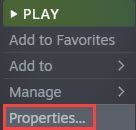
உங்களுக்கு உதவி தேவைப்பட்டால், தொடர்பு கொள்ளவும் டிரைவர் ஈஸியின் ஆதரவுக் குழு மணிக்கு support@drivereasy.com .
புதிய இயக்கி நடைமுறைக்கு வர உங்கள் கணினியை மறுதொடக்கம் செய்வதை உறுதிசெய்யவும். கிராபிக்ஸ் இயக்கியைப் புதுப்பிப்பது உங்கள் சிக்கலை தீர்க்கவில்லை என்றால், அடுத்த திருத்தத்தை முயற்சிக்கவும்.
சரி 3: சமீபத்திய கேம் பேட்ச்களை நிறுவவும்
டெவலப்பர்கள் டெய்ண்டட் கிரெயிலுக்கான இணைப்புகளை வெளியிடுகிறார்கள்: ஒவ்வொரு முறையும் வெற்றி பெறுங்கள். இந்த கேம் ஆரம்ப அணுகல் வெளியீட்டைக் கொண்டிருப்பதால், டெவலப்பர்கள் பிளேயர்களுடன் தொடர்புகொண்டு, பின்னூட்டத்தில் பிழைகளை சரிசெய்து வருகின்றனர்.
எஃப்.பி.எஸ் வீழ்ச்சியை ஏற்படுத்தும் ஒரு குறிப்பிட்ட பிழையை டெவலப்பர்கள் அறிந்தால், அவர்களிடமிருந்து அதிகாரப்பூர்வமான தீர்வை நீங்கள் எதிர்பார்க்கலாம். அறியப்பட்ட சிக்கல்கள் எதுவும் விளையாட்டு FPS ஐ பாதிக்காவிட்டாலும், பிற சிக்கல்களைத் தவிர்க்க உங்கள் கேமைப் புதுப்பித்த நிலையில் வைத்திருக்க வேண்டும்.
இயல்பாக, Steam கிளையன்ட் ஏதேனும் கிடைக்கக்கூடிய இணைப்புகளைக் கண்டறிந்து, உங்கள் கேமைப் புதுப்பிக்கும், எனவே புதுப்பிப்பைத் தவறவிட்டதைப் பற்றி நீங்கள் கவலைப்பட வேண்டியதில்லை. இருப்பினும், பிழை அல்லது ஏதேனும் கேம் சிக்கல்களைப் புகாரளிக்க விரும்பினால், தயங்க வேண்டாம் அவர்களின் நீராவி மன்றத்தில் இடுகையிடவும் அல்லது அவர்களின் உத்தியோகபூர்வ முரண்பாட்டில் சேருங்கள் விரைவான பதில்களுக்கு.
சரி 4: கேம் கோப்புகளின் ஒருமைப்பாட்டை சரிபார்க்கவும்
சேதமடைந்த அல்லது காணாமல் போன கேம் கோப்புகள், கேம் FPS டிராப்கள் உட்பட பல கேம் சிக்கல்களை ஏற்படுத்தலாம். உங்கள் கேம் கோப்புகள் அப்படியே இருப்பதை உறுதிசெய்ய நீங்கள் விரும்பலாம். எப்படி என்பது இங்கே:
- உங்கள் நீராவி நூலகத்தைத் திறந்து, கறைபட்ட கிரெயில்: வெற்றியைக் கண்டறியவும். கேம் ஐகானில் வலது கிளிக் செய்து, கிளிக் செய்யவும் பண்புகள் .
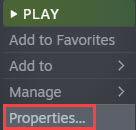
- கீழ் உள்ளூர் கோப்புகள் தாவல், கிளிக் செய்யவும் கேம் கோப்புகளின் ஒருமைப்பாட்டை சரிபார்க்கவும் .
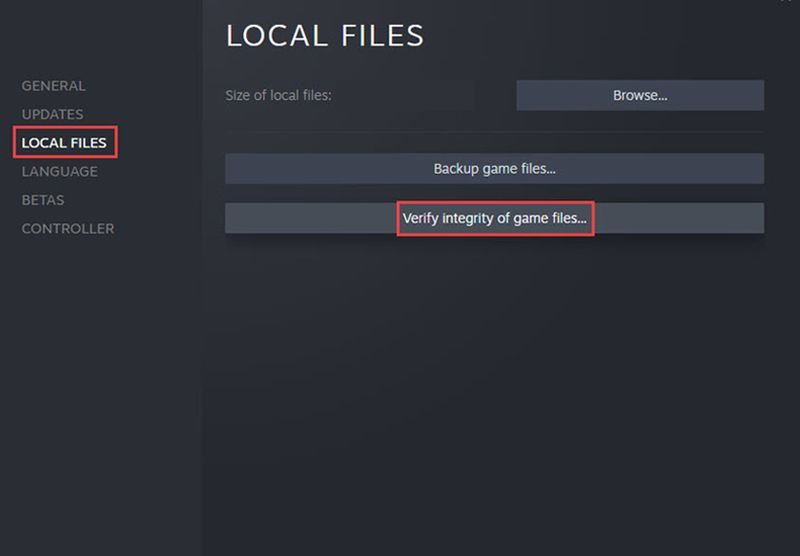
- நீராவி உங்கள் உள்ளூர் கேம் கோப்புகளை ஸ்கேன் செய்து, உங்கள் கேம் கோப்புறையில் ஏதேனும் சிதைந்த அல்லது விடுபட்ட கோப்புகளை மாற்றும் அல்லது சேர்க்கும்.
உங்கள் கேம் கோப்புகளை சரிசெய்வது உங்கள் FPS இல் ஊக்கத்தை அளிக்கவில்லை என்றால், அடுத்த திருத்தத்தை முயற்சிக்கவும்.
சரி 5: உங்கள் கிராபிக்ஸ் அமைப்புகளை மாற்றவும்
குறைந்த FPS சிக்கல்களுக்கு, உங்கள் கிராபிக்ஸ் அமைப்புகளை மாற்றுவது பொதுவாக ஓரளவுக்கு உதவும். நீங்கள் முயற்சி செய்யலாம்:
1. உங்கள் கிராபிக்ஸ் கார்டு அமைப்புகளை சரிசெய்யவும்
2. கேம் கிராபிக்ஸ் அமைப்புகளைச் சரிசெய்யவும்
உங்கள் கிராபிக்ஸ் அட்டை அமைப்புகளைச் சரிசெய்யவும்
உங்கள் கிராபிக்ஸ் இயக்கி புதுப்பித்த நிலையில் இருப்பதை உறுதிசெய்யவும் கீழே உள்ள படிகளுக்குச் செல்வதற்கு முன்.என்விடியா கிராபிக்ஸ் கார்டுகளுக்கு:
- உங்கள் டெஸ்க்டாப்பில் உள்ள வெற்றுப் பகுதியில் வலது கிளிக் செய்து, பின்னர் கிளிக் செய்யவும் என்விடியா கண்ட்ரோல் பேனல் .
- இடது பலகத்தில், கிளிக் செய்யவும் 3D அமைப்புகள் >> 3D அமைப்புகளை நிர்வகிக்கவும் .
- க்கு மாறவும் நிரல் அமைப்புகள் தாவல்.
- பிரிவின் கீழ் 1: தனிப்பயனாக்க ஒரு நிரலைத் தேர்ந்தெடுக்கவும் , கிளிக் செய்யவும் கூட்டு . பின்னர் நீங்கள் பட்டியலில் இயங்கக்கூடிய விளையாட்டைச் சேர்க்க வேண்டும். டெயின்ட் கிரெயிலுக்கான இயல்புநிலை நிறுவல் இடம்: வெற்றி என்பது சி:நிரல் கோப்புகள் (x86)Steamsteamappscommon .
- பிரிவுக்கு 2: இந்த நிரலுக்கு விருப்பமான கிராபிக்ஸ் செயலியைத் தேர்ந்தெடுக்கவும் , நீங்கள் அதை அமைக்கலாம் உயர் செயல்திறன் கொண்ட என்விடியா செயலி உங்கள் GPU அதிகபட்சமாக வேலை செய்வதை உறுதி செய்ய.
- பிரிவின் கீழ் 3: இந்த நிரலுக்கான அமைப்புகளைக் குறிப்பிடவும் , பின்வருமாறு மாற்றவும்:
- படத்தை கூர்மைப்படுத்துதல் : ஆஃப்
- செங்குத்தான ஒத்திசை : ஆஃப் (வி-ஒத்திசைவை முடக்குமாறு நாங்கள் பரிந்துரைக்கிறோம், ஆனால் ஒவ்வொரு கணினியிலும் வேறுபடும் என்பதால், அதிக FPS ஐ எந்த வழியில் கொண்டு வருகிறது என்பதை நீங்கள் சோதிக்கலாம்.)
- குறைந்த தாமத பயன்முறை : ஆஃப்
- சக்தி மேலாண்மை முறை : அதிகபட்ச செயல்திறனை விரும்பு
- திரிக்கப்பட்ட உகப்பாக்கம் : அன்று
- கிளிக் செய்யவும் விண்ணப்பிக்கவும் மாற்றங்களைச் சேமிக்க. விளையாட்டில் அதிக எஃப்.பி.எஸ் பெறுகிறீர்களா என்பதை இப்போது நீங்கள் சோதிக்கலாம்.
AMD கிராபிக்ஸ் கார்டுகளுக்கு:
- உங்கள் டெஸ்க்டாப்பில் காலியாக இருக்கும் இடத்தில் வலது கிளிக் செய்து, பின்னர் கிளிக் செய்யவும் AMD ரேடியான் அமைப்புகள் .
- செல்லுங்கள் கேமிங் >> உலகளாவிய அமைப்புகள் >> குளோபல் கிராபிக்ஸ் , மற்றும் அமைப்புகளை பின்வருமாறு மாற்றவும்:
- மாற்று மாற்று முறை : பயன்பாட்டு அமைப்புகளைப் பயன்படுத்தவும்
- மாற்று மாற்று முறை : பல மாதிரிகள்
- அமைப்பு வடிகட்டுதல் தரம் : செயல்திறன்
- மேற்பரப்பு வடிவமைப்பு மேம்படுத்தல் : அன்று
- செங்குத்து புதுப்பிப்புக்காக காத்திருங்கள் : ஆப்ஸ் குறிப்பிடும் வரை ஆஃப்
- ஷேடர் கேச் : AMD உகந்ததாக உள்ளது
- டெசெலேஷன் பயன்முறை : AMD உகந்ததாக உள்ளது
- பிரேம் வீத இலக்கு கட்டுப்பாடு : முடக்கப்பட்டது
மாற்றங்களைச் சேமிப்பதை உறுதிசெய்து, விளையாட்டு FPSஐச் சோதிக்கவும்.
விளையாட்டு கிராபிக்ஸ் அமைப்புகளைச் சரிசெய்யவும்
பின்னூட்டத்தின் பேரில், டெவலப்பர்கள் அறியப்பட்ட தேர்வுமுறை சிக்கல்களைப் பார்க்கிறார்கள். எஃப்.பி.எஸ் ஊக்கத்தை அடைவதற்கு பரிந்துரைக்கப்பட்ட ஒரு தீர்வு விளையாட்டு கிராபிக்ஸ் அமைப்புகளைக் குறைக்கவும் .
நீங்கள் அனைத்தையும் மாற்ற வேண்டியதில்லை. அமைப்புகள் பிசி விவரக்குறிப்புகளின் அடிப்படையில் வெவ்வேறு விளைவுகளைக் கொண்டு வரக்கூடும் என்பதால், ஒவ்வொரு கிராபிக்ஸ் அமைப்பையும் சரிசெய்யும்போது உங்கள் FPS ஐச் சோதிப்பது நல்லது. அனைத்து வீரர்களும் தங்கள் அளவைக் குறைக்க பரிந்துரைக்கப்படுகிறது தீர்மானம் மற்றும் கிராபிக்ஸ் தரம் , என்றாலும்.
கிராபிக்ஸ் அமைப்புகளை சரிசெய்வது உங்கள் FPS இல் ஒரு பெரிய ஊக்கத்தை கொண்டு வரவில்லை என்றால், அடுத்த திருத்தத்தை முயற்சிக்கவும்.
சரி 6: உங்கள் கிராபிக்ஸ் அமைப்பில் மின் திட்டத்தை மாற்றவும்
தேவைப்பட்டால் பவர் விருப்பங்களை மாற்ற விண்டோஸ் பயனர்களை அனுமதிக்கிறது. உயர் செயல்திறன் பயன்முறையை அமைப்பதன் மூலம், உங்கள் CPU பயன்பாடு மட்டுப்படுத்தப்படாது, ஏனெனில் அது தொடர்ந்து அதிக வேகத்தில் இயங்க முடியும்.
Tainted Grail: Conquest மிகவும் CPU தேவை இல்லை என்பதை நினைவில் கொள்ளவும். இந்த பிழைத்திருத்தம் நிச்சயமாக ஓரளவிற்கு சிறந்த விளையாட்டு செயல்திறனைக் கொண்டுவரும், ஆனால் பெரிய FPS ஊக்கத்திற்கு உத்தரவாதம் அளிக்காது. நீங்கள் இன்னும் கீழே உள்ள படிகளைப் பின்பற்றலாம் மற்றும் இந்த திருத்தத்தை முயற்சிக்கவும்:
- தொடக்க பொத்தானுக்கு அடுத்துள்ள தேடல் பட்டியில், தட்டச்சு செய்யவும் கிராபிக்ஸ் பின்னர் கிளிக் செய்யவும் கிராபிக்ஸ் அமைப்புகள் .
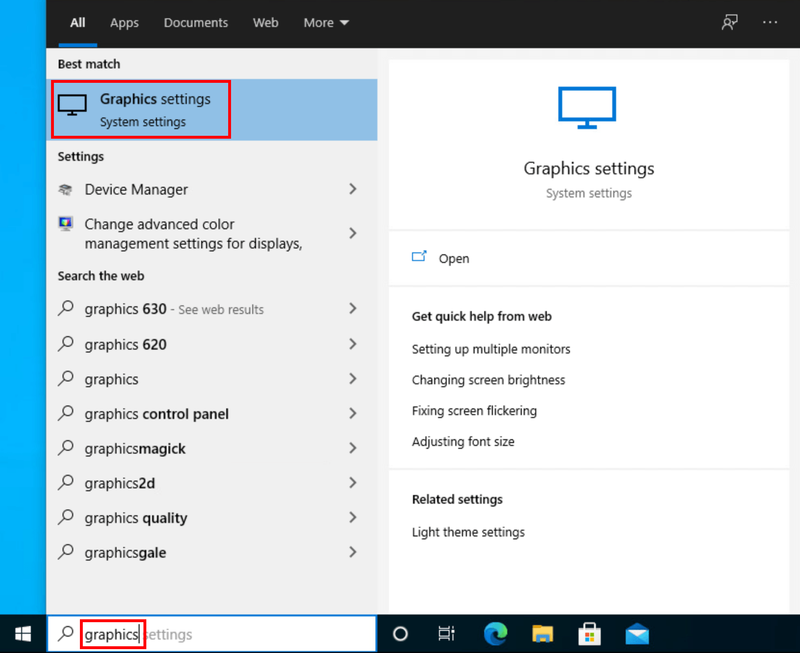
- கிளிக் செய்யவும் உலாவவும் .
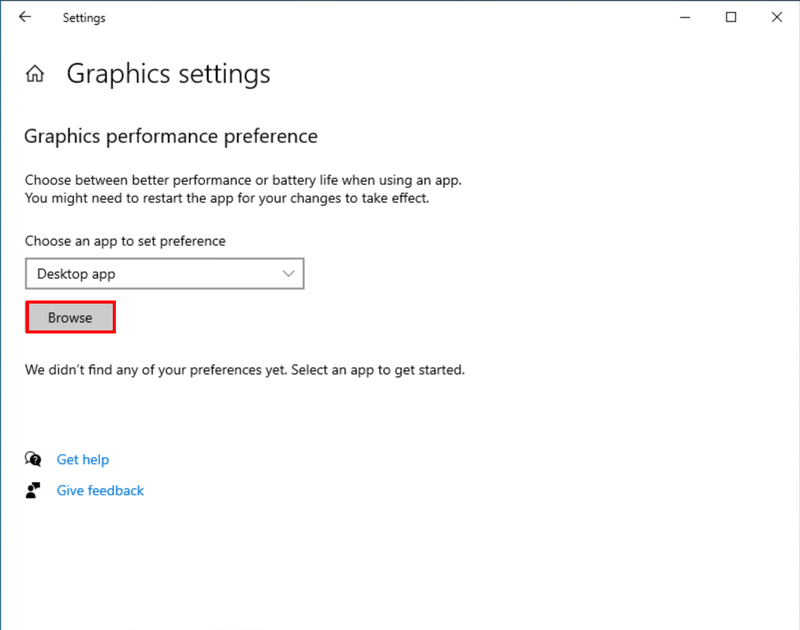
- உங்கள் கேம் இயங்கக்கூடிய கோப்பைக் கண்டுபிடித்து பட்டியலில் சேர்க்கவும். இது பொதுவாக உள்ளது சி:நிரல் கோப்புகள் (x86)Steamsteamappscommon .
- ஒருமுறை முன்னாள். கோப்பு பட்டியலில் சேர்க்கப்பட்டது, கிளிக் செய்யவும் விருப்பங்கள் .
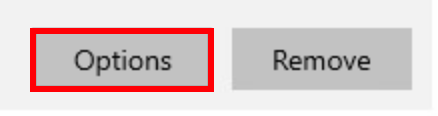
- தேர்ந்தெடு உயர் செயல்திறன் , பின்னர் கிளிக் செய்யவும் சேமிக்கவும் .
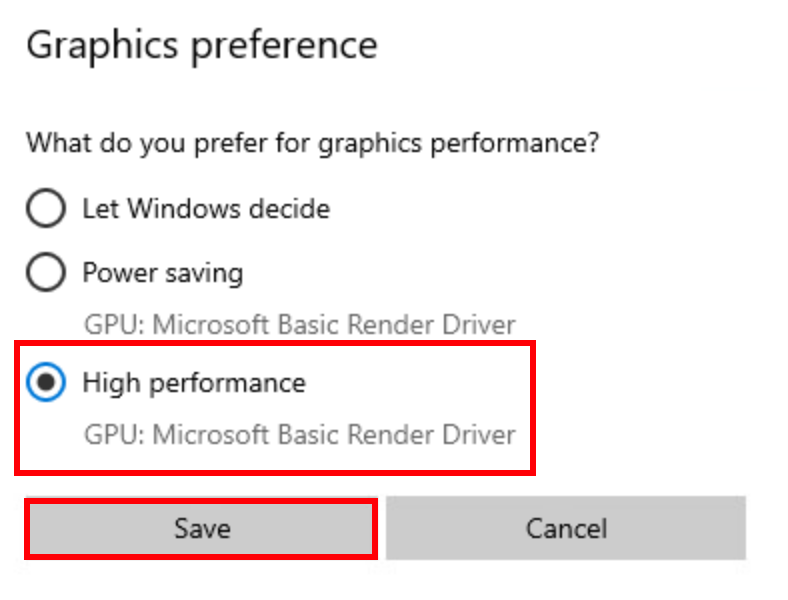
இப்போது விளையாட்டில் அதிக எஃப்.பி.எஸ் கிடைக்கிறதா என்று பார்க்கவும். இது உங்கள் சிக்கலை தீர்க்கவில்லை என்றால், கடைசி தீர்வை முயற்சிக்கவும்.
சரி 7: உங்கள் கணினியை புதுப்பித்த நிலையில் வைத்திருங்கள்
ஒவ்வொரு முறையும், விண்டோஸ் புதுப்பிப்புகளை வெளியிடுகிறது. கிடைக்கக்கூடிய புதுப்பிப்புகளை நிறுவுவது எப்போதும் நல்லது, எனவே உங்கள் கணினியில் விளையாட்டிற்குத் தேவையான செயல்பாடுகள் இருப்பதை உறுதிசெய்யலாம். குறைந்த எஃப்.பி.எஸ் சிக்கல்களை இது நேரடியாகக் கையாளாவிட்டாலும், கேமில் உள்ள எஃப்.பி.எஸ்ஸை பாதிக்கக்கூடிய கேமுடன் பொருந்தக்கூடிய சிக்கல்களைத் தடுக்க இது உதவும். கிடைக்கக்கூடிய புதுப்பிப்புகளை எவ்வாறு சரிபார்ப்பது மற்றும் அவற்றை எவ்வாறு நிறுவுவது என்பது இங்கே:
- உங்கள் பணிப்பட்டியில் உள்ள தேடல் பட்டியில், தட்டச்சு செய்யவும் மேம்படுத்தல் , பின்னர் C என்பதைக் கிளிக் செய்யவும் புதுப்பிப்புகளுக்கு கர்மம் .
(தேடல் பட்டியை நீங்கள் காணவில்லை என்றால், தொடக்க பொத்தானைக் கிளிக் செய்யவும், அதை நீங்கள் பாப்-அப் மெனுவில் கண்டுபிடிக்க வேண்டும்.)
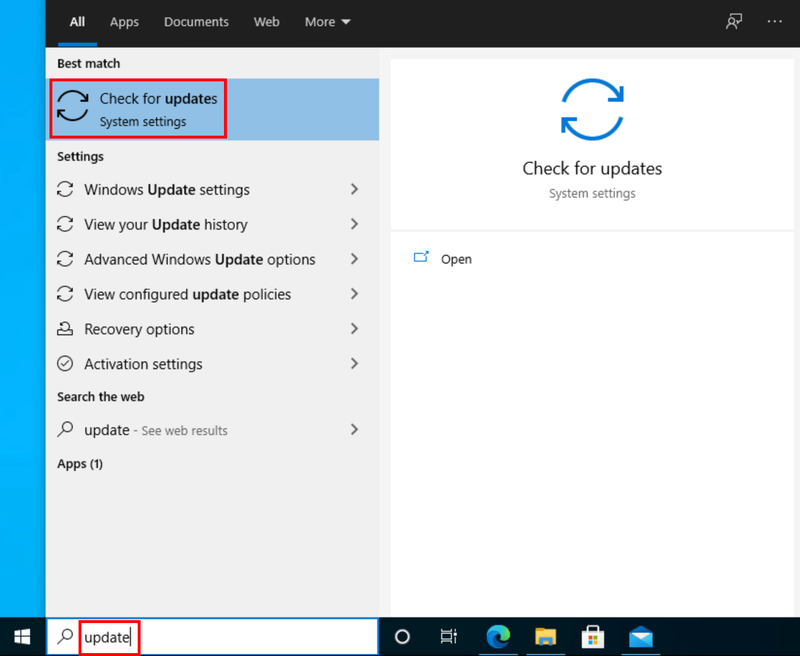
- கிடைக்கும் புதுப்பிப்புகளுக்கு விண்டோஸ் ஸ்கேன் செய்யும். இருந்தால் இல்லை கிடைக்கும் புதுப்பிப்புகள், நீங்கள் ஒரு பெறுவீர்கள் நீங்கள் புதுப்பித்த நிலையில் உள்ளீர்கள் அடையாளம். நீங்கள் கிளிக் செய்யலாம் அனைத்து விருப்ப புதுப்பிப்புகளையும் காண்க தேவைப்பட்டால் அவற்றை நிறுவவும்.
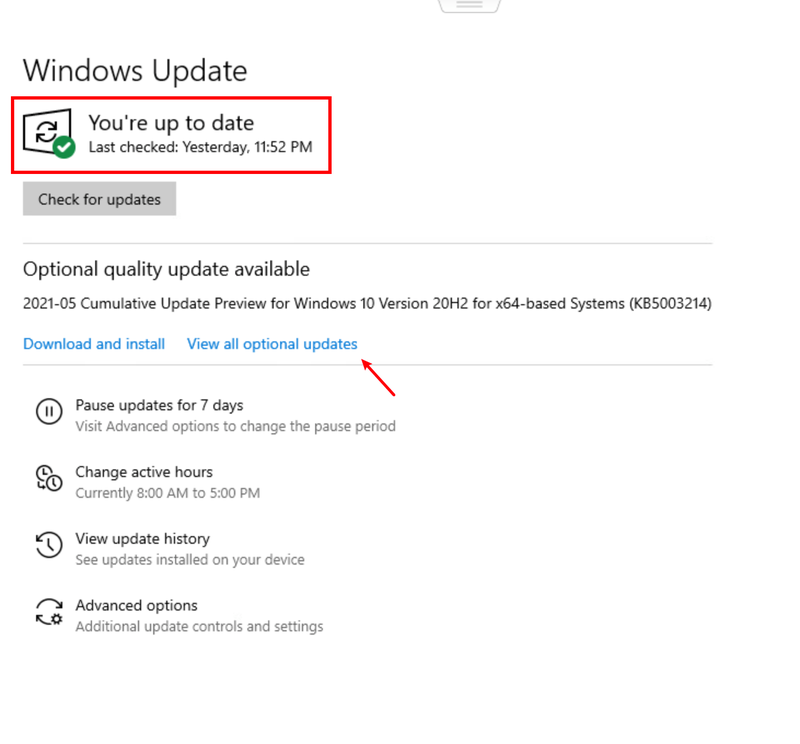
புதுப்பிப்புகள் இருந்தால், கிளிக் செய்யவும் புதுப்பிப்புகளை நிறுவவும் . - புதுப்பிப்புகள் நடைமுறைக்கு வர உங்கள் கணினியை மறுதொடக்கம் செய்யவும்.
இந்த கட்டுரை உங்கள் பிரச்சனைக்கு உதவும் என்று நம்புகிறோம், மேலும் டெய்ண்டட் கிரெயிலுக்கான FPS ஊக்கத்தை பெறுவீர்கள்: வெற்றி! உங்களிடம் ஏதேனும் கேள்விகள் அல்லது பரிந்துரைகள் இருந்தால், தயவுசெய்து கருத்துத் தெரிவிக்கவும்.
- விளையாட்டுகள்
- கிராபிக்ஸ்
- நீராவி

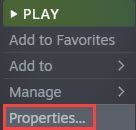
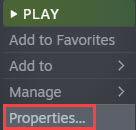
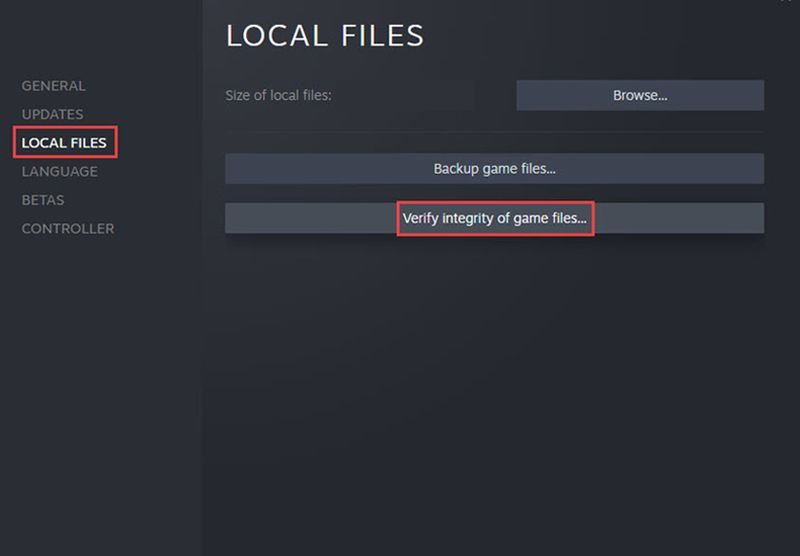
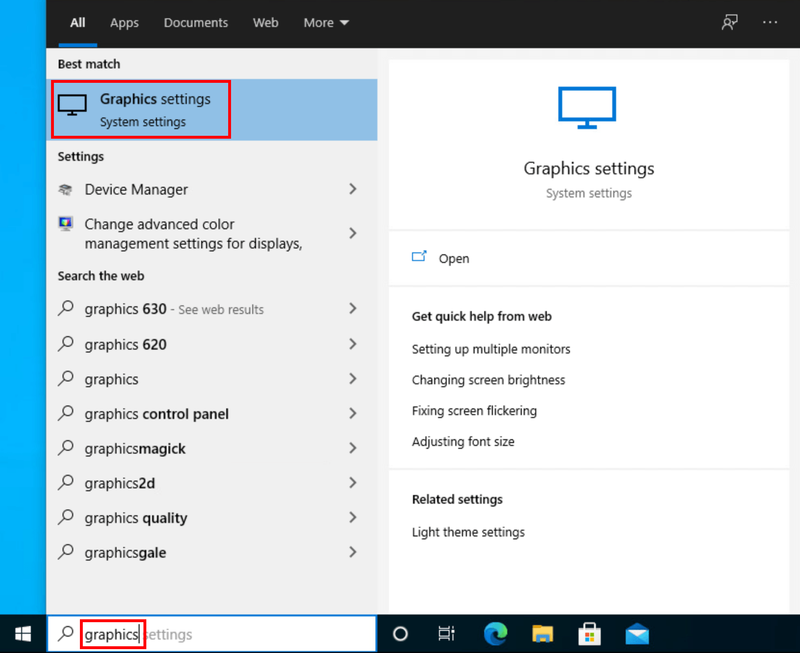
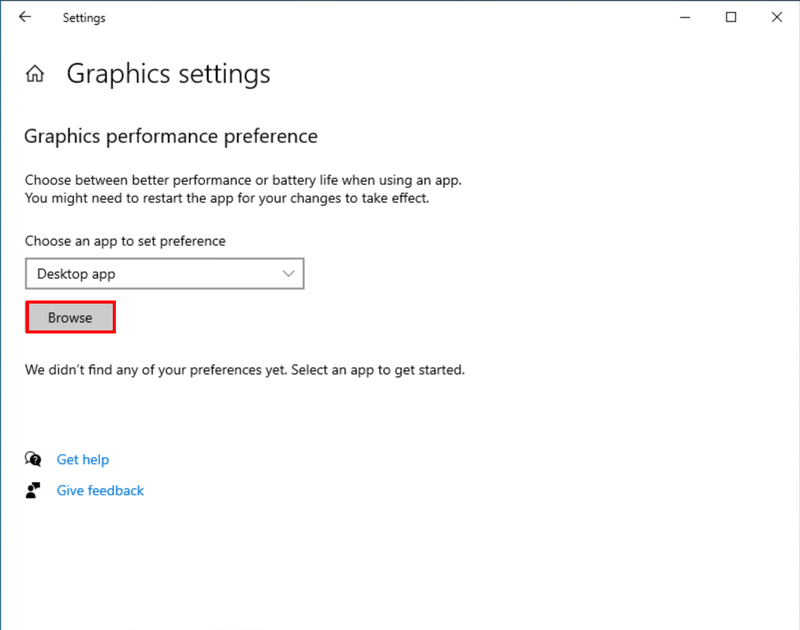
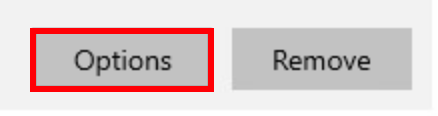
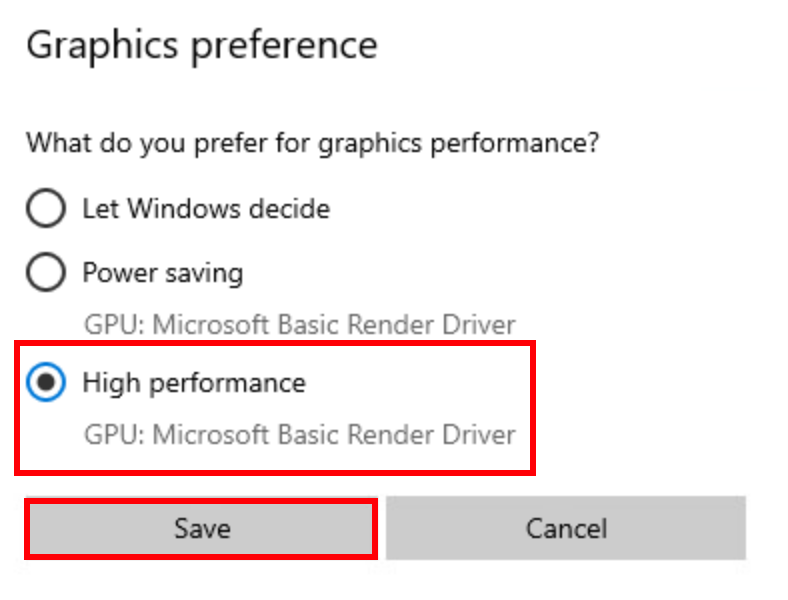
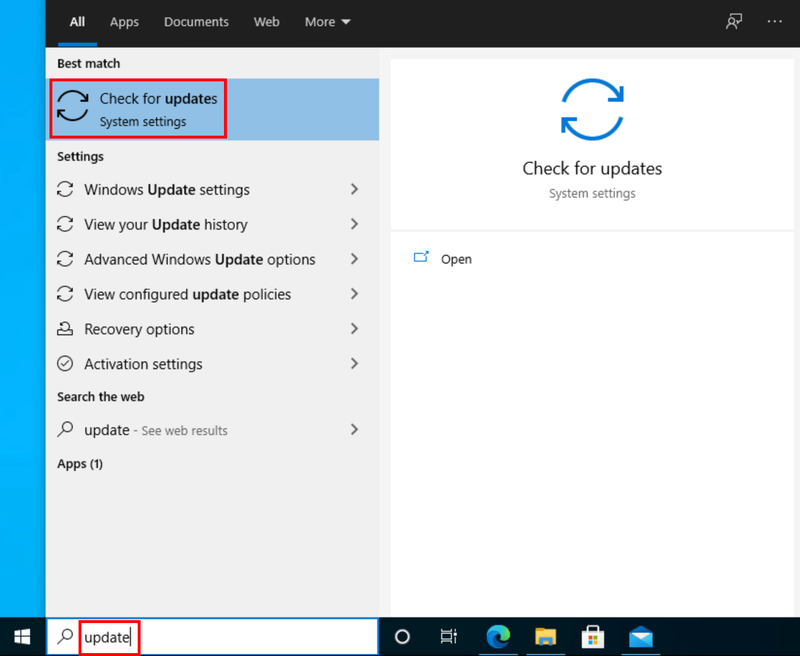
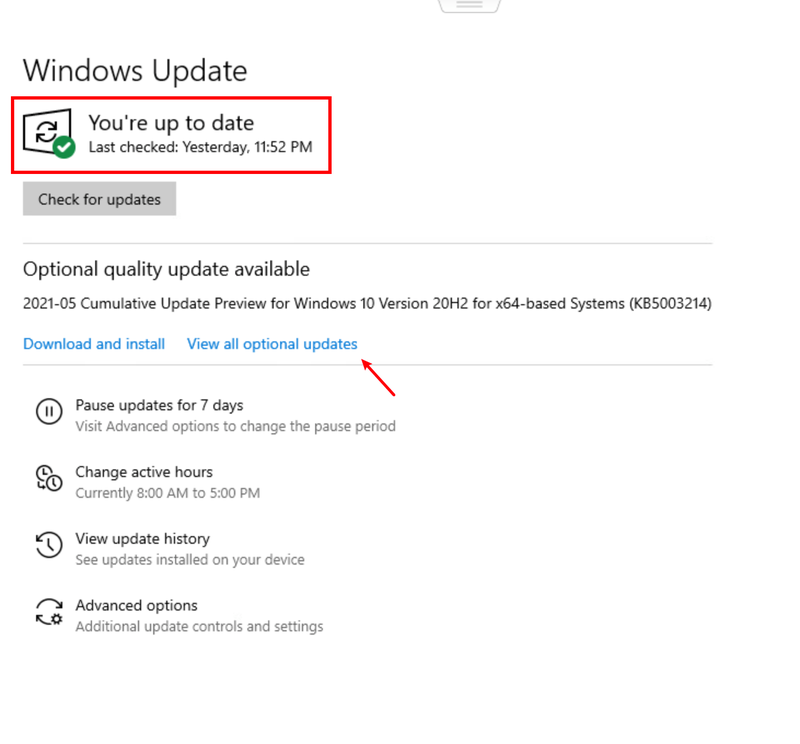
![[2022 சரி] Apex Legends பிழை குறியீடு இலை](https://letmeknow.ch/img/knowledge/19/apex-legends-error-code-leaf.png)




![பயணம் 33 அபாயகரமான பிழை செயலிழப்பு [தீர்க்கப்பட்டது!]](https://letmeknow.ch/img/knowledge-base/6D/expedition-33-fatal-error-crash-solved-1.png)
